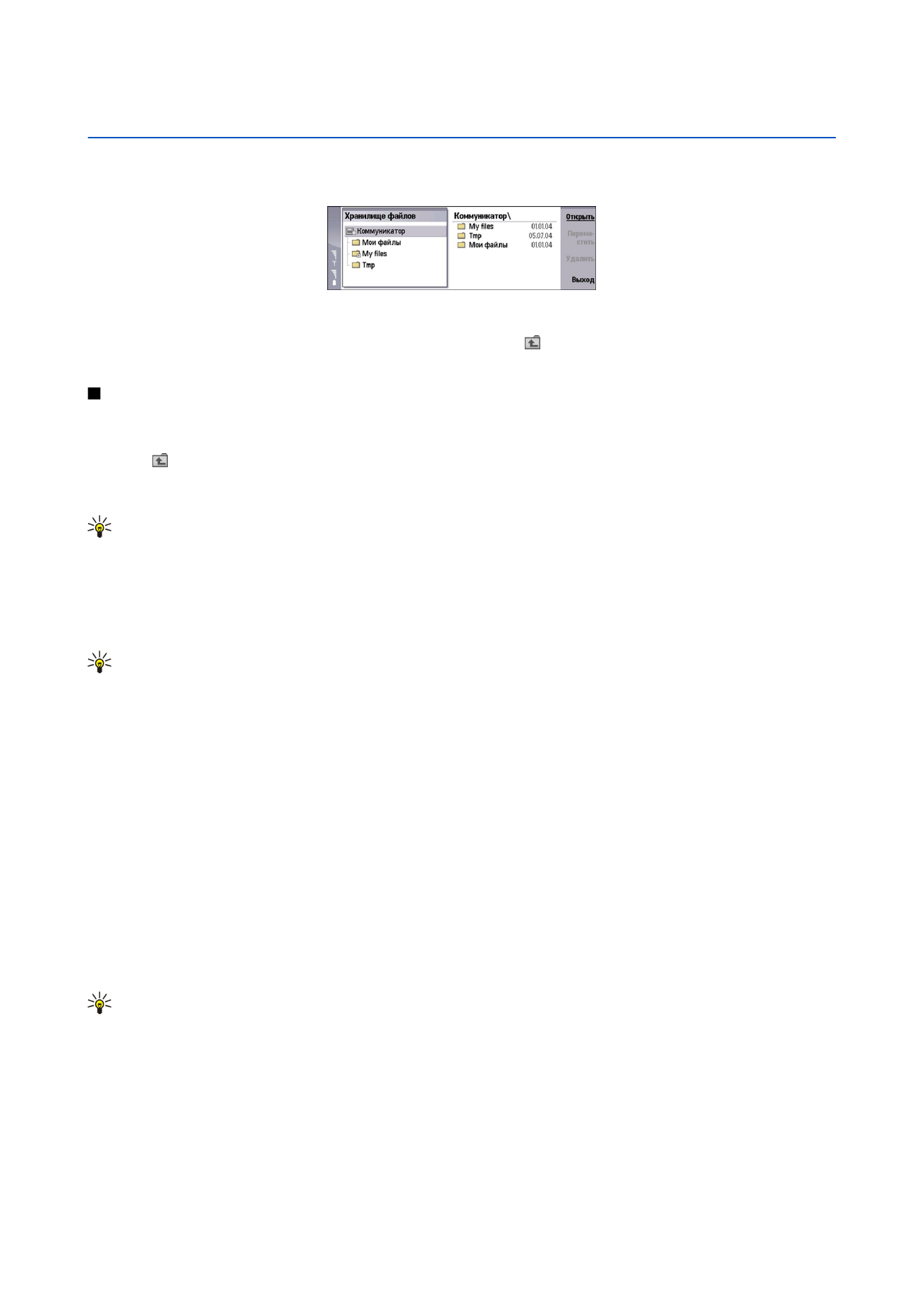
Управление файлами и папками
Чтобы открыть папку, выберите ее и нажмите
Открыть
. В правой рамке отображается список всех подпапок и файлов
родительской папки. Чтобы открыть подпапку, выберите ее и нажмите
Открыть
. Чтобы открыть папку верхнего уровня,
выберите и нажмите
Открыть
. Для возврата в главное окно нажмите
Закрыть папку
.
Чтобы открыть файл, выберите его и нажмите
Открыть
. Файл будет открыт с помощью соответствующего приложения.
Имейте в виду, что в любой конкретный момент времени может быть открыт только один файл.
Совет: Для просмотра скрытых файлов нажмите клавишу меню и выберите
Вид
>
Отображать все файлы
.
Для создания нового файла или новой папки перейдите в требуемое местоположение, нажмите клавишу меню и
выберите
Файл
>
Новая папка
или
Новый файл...
. Введите имя файла или папки и нажмите
ОК
.
Чтобы переместить или скопировать файл или папку, выберите файл или папку, нажмите клавишу меню и выберите
Правка
>
Вырезать
или
Копировать
. Затем перейдите в местоположение, в которое необходимо переместить или
скопировать файл или папку, нажмите клавишу меню и выберите
Правка
>
Вставить
.
Совет: Для перемещения файла или папки можно также нажать
Переместить
.
Чтобы переименовать файл или папку, выберите файл или папку, нажмите клавишу меню и выберите
Файл
>
Переименовать
. Введите новое имя и нажмите
ОК
. Не рекомендуется переименовывать стандартные папки.
Чтобы удалить файл или папку, выберите файл или папку и нажмите
Удалить
.
Чтобы просмотреть или изменить свойства файла, папки или диска, выберите файл, папку или диск, нажмите клавишу
меню и выберите
Файл
>
Свойства...
. Чтобы не допустить изменения содержимого файла или папки, выберите поле
Только для чтения
и выберите
Да
. Чтобы присвоить файлу атрибут "Скрытый", выберите поле
Скрытый
, затем выберите
Да
.
Чтобы добавить ссылку для файла или папки на рабочий стол, выберите файл или папку, нажмите клавишу меню и
выберите
Файл
>
Добавить на рабочий стол...
. Выберите группы приложений, на которые необходимо добавить данную
ссылку.
Для сортировки файлов и папок нажмите клавишу меню и выберите
Вид
>
Сортировка по
или
Сортировка
. Выберите
один из доступных параметров сортировки.
Чтобы передать файл, выберите его, нажмите клавишу меню и выберите
Файл
>
Послать
. Выберите способ передачи.
Чтобы изменить настройки приложения
Дисп. файл.
, нажмите клавишу меню и выберите
Сервис
>
Настройки...
. Можно
разрешить или запретить просмотр папок и файлов системного каталога в приложении
Дисп. файл.
.
Совет: Чтобы избежать случайного удаления или перемещения важных системных файлов и возможных
проблем в работе программного обеспечения, рекомендуется скрыть системный каталог.
Чтобы выполнить поиск файлов или папок, нажмите клавишу меню и выберите
Сервис
>
Поиск...
. Введите текст,
содержащийся в имени искомого файла или папки и нажмите
Поиск
. Для изменения или уточнения критериев поиска
нажмите
Опции
. Для поиска файлов или папок можно использовать следующие параметры:
• универсальные символы: ? вместо любого символа, * вместо любой строки.
• операторы: AND (И), OR (ИЛИ) и NOT (НЕ).
• кавычки: например, при вводе фразы "мобильный телефон" поиск осуществляется только по этой фразе.
В окне
Результаты поиска
можно открывать и удалять найденные файлы и папки, а также перемещать, копировать,
переименовывать и сортировать их.
Copyright © 2004-2005 Nokia. All Rights Reserved.
65